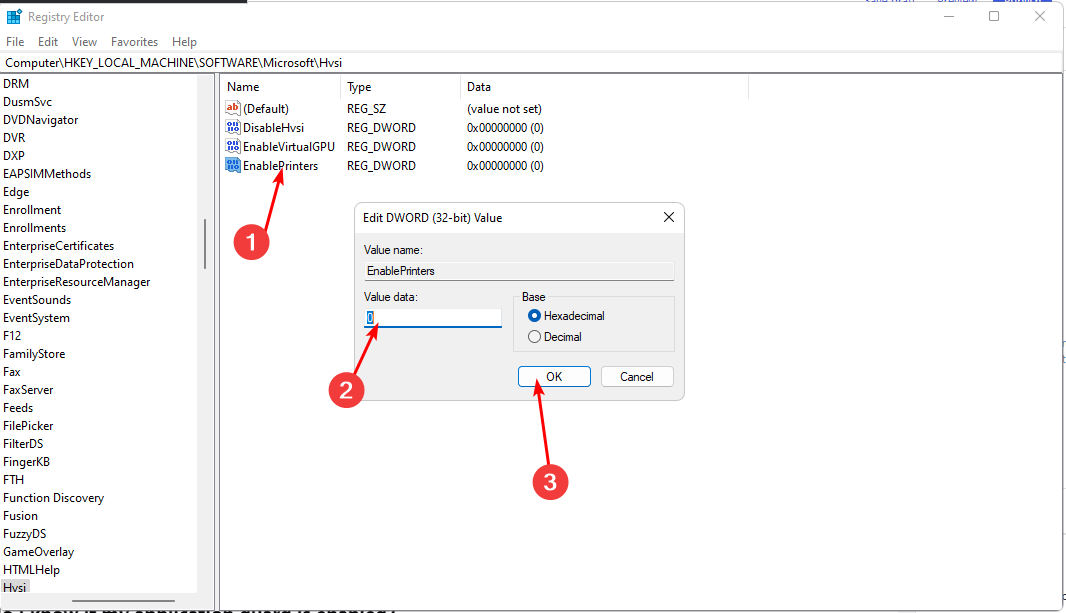כבה את אפליקציית Windows Security בשיטות הקלות האלה
- Windows Defender הוא יישום עתיר משאבים שיכול לפעול כדי להאט את המחשב שלך.
- עליך לכבות אותו לצמיתות אם ברצונך להשבית את Windows Defender עקב חששות פרטיות.
- עם זאת, השבתת השירות עלולה להשאיר אותך חשוף לאיומי אבטחה.

- תמיכה נגד גניבות
- הגנת מצלמת אינטרנט
- הגדרה וממשק משתמש אינטואיטיביים
- תמיכה מרובת פלטפורמות
- הצפנה ברמת הבנק
- דרישות מערכת נמוכות
- הגנה מתקדמת נגד תוכנות זדוניות
תוכנית אנטי-וירוס צריכה להיות מהירה, יעילה וחסכונית, ולזו יש את כולם.
השבתת Windows Defender לצמיתות יכולה להיות מסובכת מכיוון שהיא כרוכה בשינוי ההגדרות האינטגרליות של Windows. צעד שגוי במהלך ביצוע השינויים עלול לגרום לתקלה במחשב שלך.
במדריך זה נדון בכל השיטות שיכולות לעזור לך כבה את Windows Defender במחשב Windows 11 שלך לתמיד.
כיצד להשבית זמנית את Windows Defender ב- Windows 11?
אם ברצונך להשבית את Windows Defender לזמן מה כדי לבצע שינויים מסוימים במחשב שלך, בצע את השלבים הבאים:
- ללחוץ חלונות + אני לפתוח הגדרות.
- לך ל פרטיות ואבטחה ולחץ אבטחת Windows.

- עכשיו לך ל הגנה מפני וירוסים ואיומים.

- נְקִישָׁה נהל הגדרות.
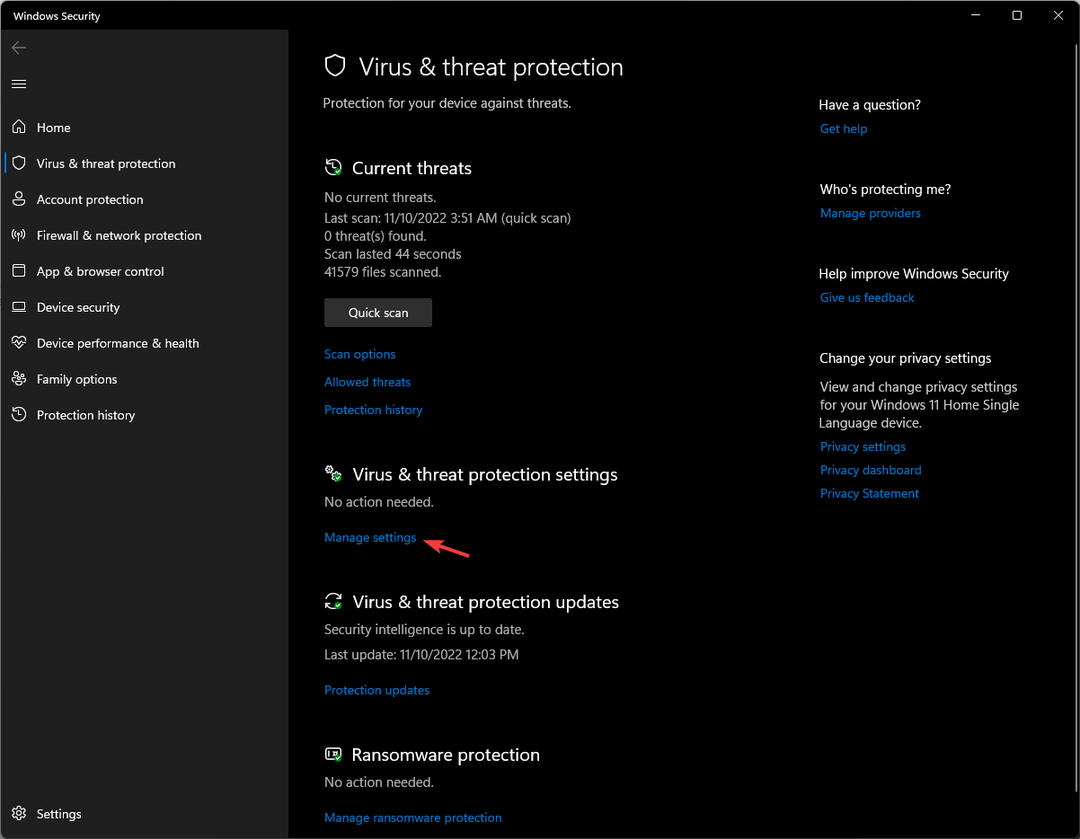
- כעת כבה את המתג שמתחתיו הגנה בזמן אמת.
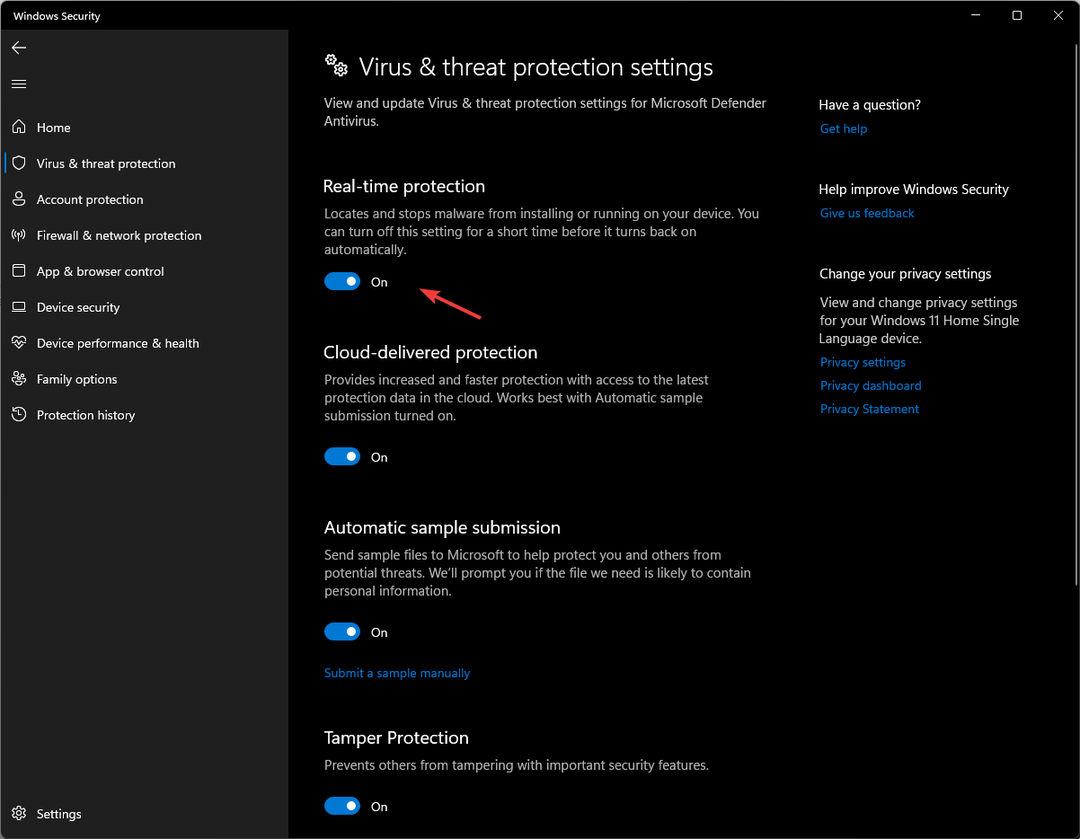
הערה: הגנה בזמן אמת תהיה פעילה לאחר שתפעיל מחדש את המחשב.
כעת, לאחר שכיסינו את המצב שבו ברצונך להשבית את אפליקציית Windows Defender ב-Windows 11 למשך זמן מוגבל, אנו יכולים גם לבדוק כיצד לעשות זאת לצמיתות.
כיצד אוכל להשבית לצמיתות את Windows Defender ב-Windows 11?
לפני ביצוע שינויים, כבה את ההגנה בזמן אמת של Windows Defender כדי שזה לא יפריע לתהליך.
1. שנה בעלות על תיקיה
1.1 אתחל את המחשב במצב בטוח
- ללחוץ חלונות + ר כדי לקבל את לָרוּץ לְנַחֵם.
- סוּג msconfig לפתוח הגדרות מערכת.
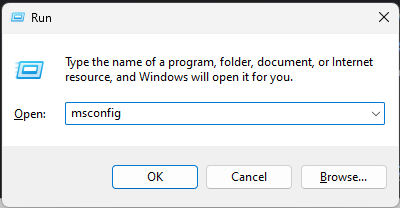
- לך ל מַגָף. תַחַת אפשרויות אתחול, שים סימן כדי לבחור אתחול בטוח ו מִינִימָלִי.
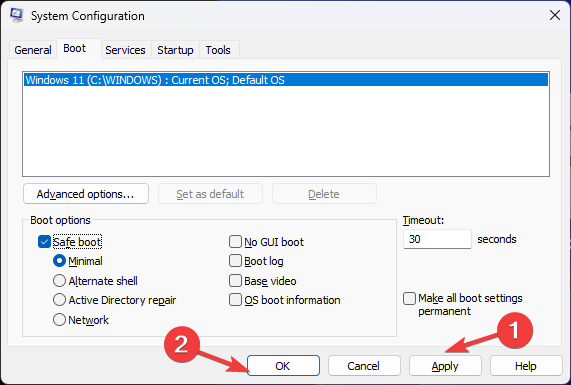
- נְקִישָׁה להגיש מועמדות ו בסדר.
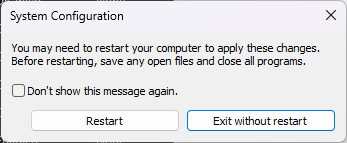
- המחשב שלך יופעל מחדש במצב בטוח.
1.2 שנה הרשאות
- ללחוץ חלונות + ה לפתוח סייר Windows.
- כעת העתק והדבק את הנתיב המוזכר להלן ולחץ על Enter.
C:\ProgramData\Microsoft\Windows Defender - נווט אל פּלַטפוֹרמָה תיקיה ולחץ עליה באמצעות לחצן העכבר הימני כדי לבחור נכסים.
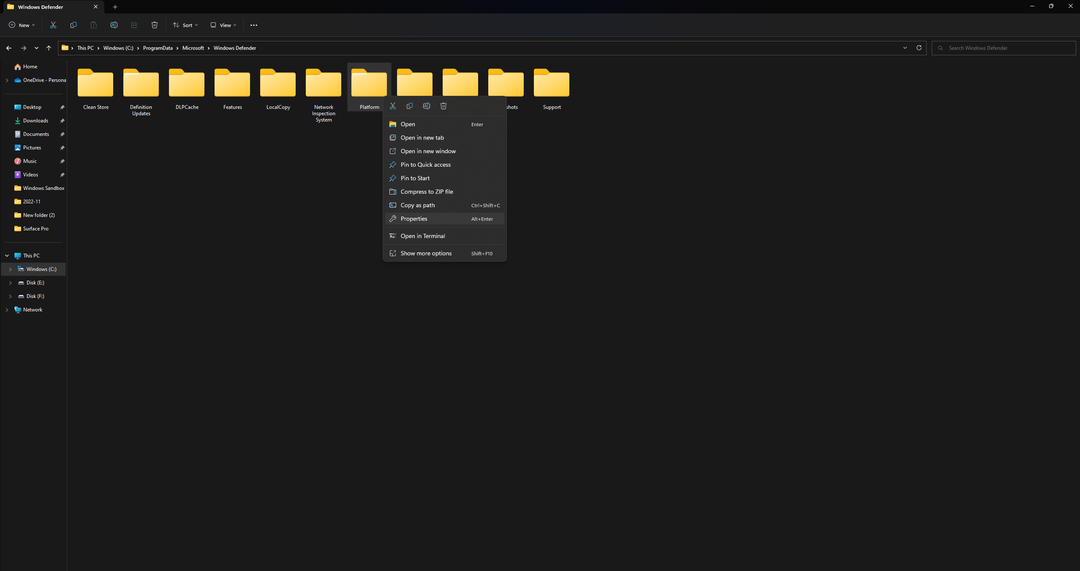
- עבור אל בִּטָחוֹן הכרטיסייה ולאחר מכן לחץ מִתקַדֵם.

- בהגדרות אבטחה מתקדמות עבור פלטפורמה, אתר בעלים ולחץ שינוי.
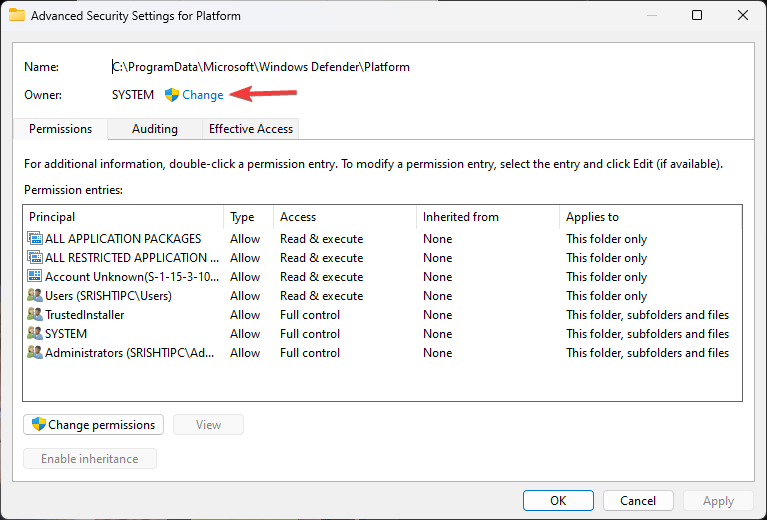
- בתיבה הזן את שם האובייקט לבחירה, הקלד את שם הבעלים ולחץ בסדר.
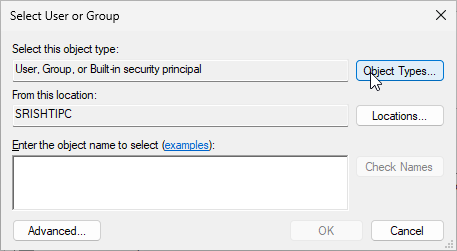
- תחת ערכי הרשאה, בחר מערכת ולחץ לְהַסִיר.
- פנה אל מתקין מהימן ולחץ לְהַסִיר.
- סימן ביקורת החלף בעלים על מיכלי משנה וחפצים.
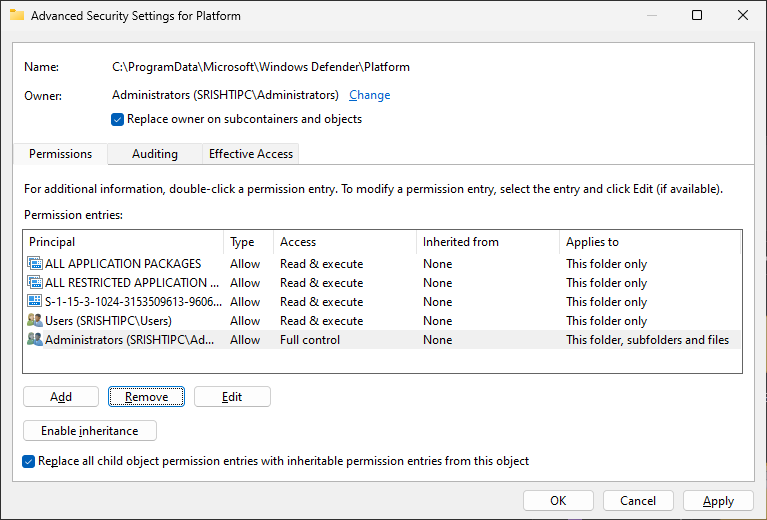
- כעת שים סימן על החלף את כל ערכי ההרשאות של אובייקט צאצא בהרשאות הניתנות בירושה מאובייקט זה.
- נְקִישָׁה להגיש מועמדות ואז בסדר.
1.3 בטל אתחול בטוח
- ללחוץ חלונות + ר כדי לפתוח את לָרוּץ חַלוֹן.
- סוּג msconfig ולחץ על Enter.
- לך ל מַגָף ובחר אפשרויות אתחול.
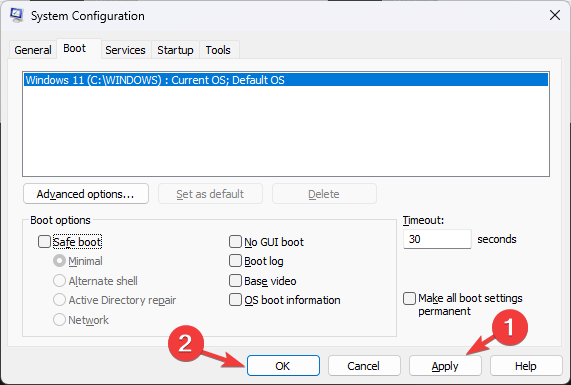
- בטל את הסימון של אתחול בטוח אוֹפְּצִיָה.
- נְקִישָׁה להגיש מועמדות ו בסדר.
- הפעל מחדש את המחשב.
2. באמצעות Regedit
טיפ של עורך
לפני ביצוע שינויים כלשהם בערכי עורך הרישום, הקפד לבצע גיבוי. כדי לעשות זאת, בחלון עורך הרישום, לחץ על קובץ ולאחר מכן בחר ייצוא. כעת שמור את קובץ ה-.reg במיקום רצוי.
- אתחל את המחשב למצב בטוח על ידי ביצוע השלבים שהוזכרו לעיל.
- ללחוץ חלונות + ר כדי לפתוח את לָרוּץ חַלוֹן.
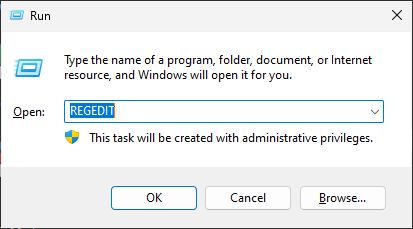
- סוּג regedit ולחץ על Enter.
- העתק והדבק נתיבים אלה לשורת הכתובת של עורך הרישום בזה אחר זה ועבור ה התחל ב-DWORD, לשנות את ה נתוני ערך ל 4
Computer\HKEY_LOCAL_MACHINE\SYSTEM\CurrentControlSet\Services\Sense
טיפ מומחה:
ממומן
קשה להתמודד עם בעיות מסוימות במחשב, במיוחד כשמדובר במאגרים פגומים או קבצי Windows חסרים. אם אתה נתקל בבעיות בתיקון שגיאה, ייתכן שהמערכת שלך שבורה חלקית.
אנו ממליצים להתקין את Restoro, כלי שיסרוק את המכשיר שלך ויזהה מה התקלה.
לחץ כאן כדי להוריד ולהתחיל לתקן.
Computer\HKEY_LOCAL_MACHINE\SYSTEM\CurrentControlSet\Services\WdNisDrv
Computer\HKEY_LOCAL_MACHINE\SYSTEM\CurrentControlSet\Services\WdNisSvc
מחשב\HKEY_LOCAL_MACHINE\SYSTEM\CurrentControlSet\Services\WdBoot
מחשב\HKEY_LOCAL_MACHINE\SYSTEM\CurrentControlSet\Services\WinDefend
מחשב\HKEY_LOCAL_MACHINE\SYSTEM\CurrentControlSet\Services\WdFilter
לאחר מכן, בצע את השלבים של בטל אתחול בטוח כדי להעביר את המחשב שלך למצב רגיל.
- Windows Defender לעומת Norton: באיזה מהם כדאי להשתמש?
- כיצד לאפס במהירות את ה-GPU שלך עם מקש קיצור/מקש קיצור
- מיזוג כונן C ו-D ב-Windows 11: כיצד לעשות זאת בשלושה שלבים
- כיצד לשחזר הערות דביקות שנמחקו ב-Windows 11
- NET HELPMSG 2221: כיצד לאפס זכויות מנהל
3. שימוש בעורך מדיניות קבוצתית
3.1 השבת את הגנת חבלה
- ללחוץ חלונות + אני להשיג הגדרות.
- לך ל פרטיות ואבטחה ולחץ אבטחת Windows.

- נְקִישָׁה הגנה מפני וירוסים ואיומים.

- כעת לחץ נהל הגדרות.
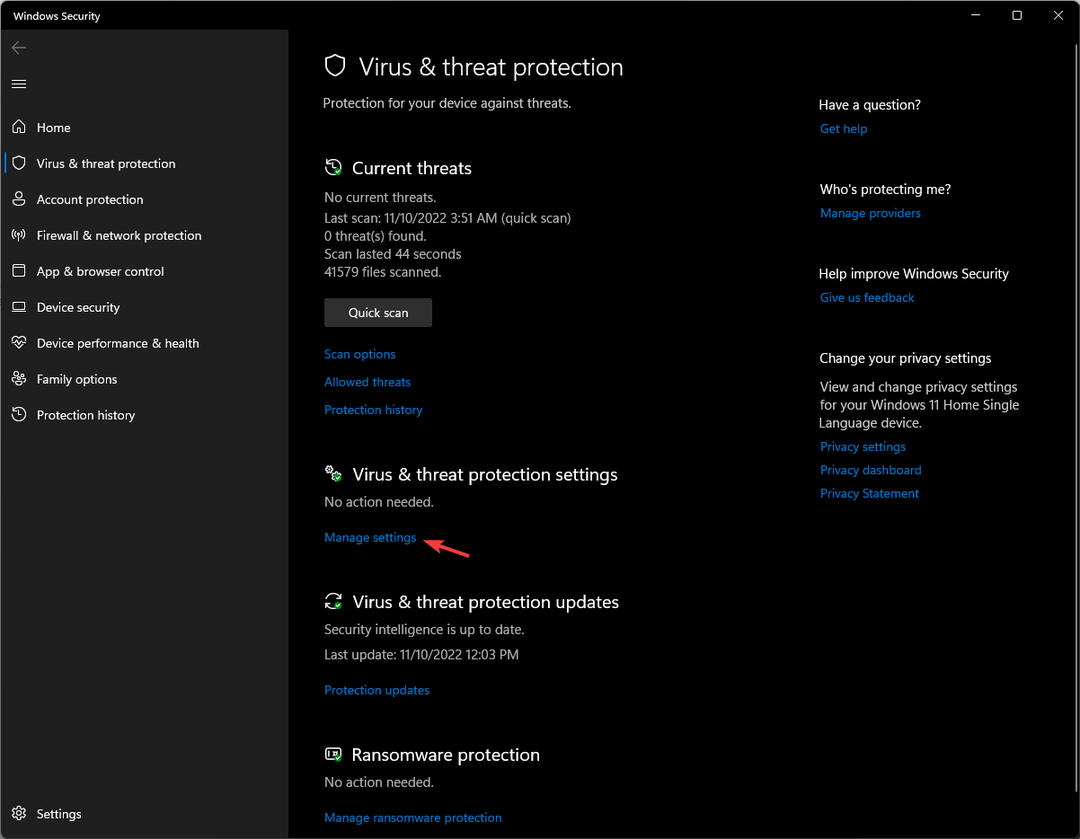
- כבה את המתג מתחת הגנה מפני חבלה ולחץ בסדר כדי לאשר.
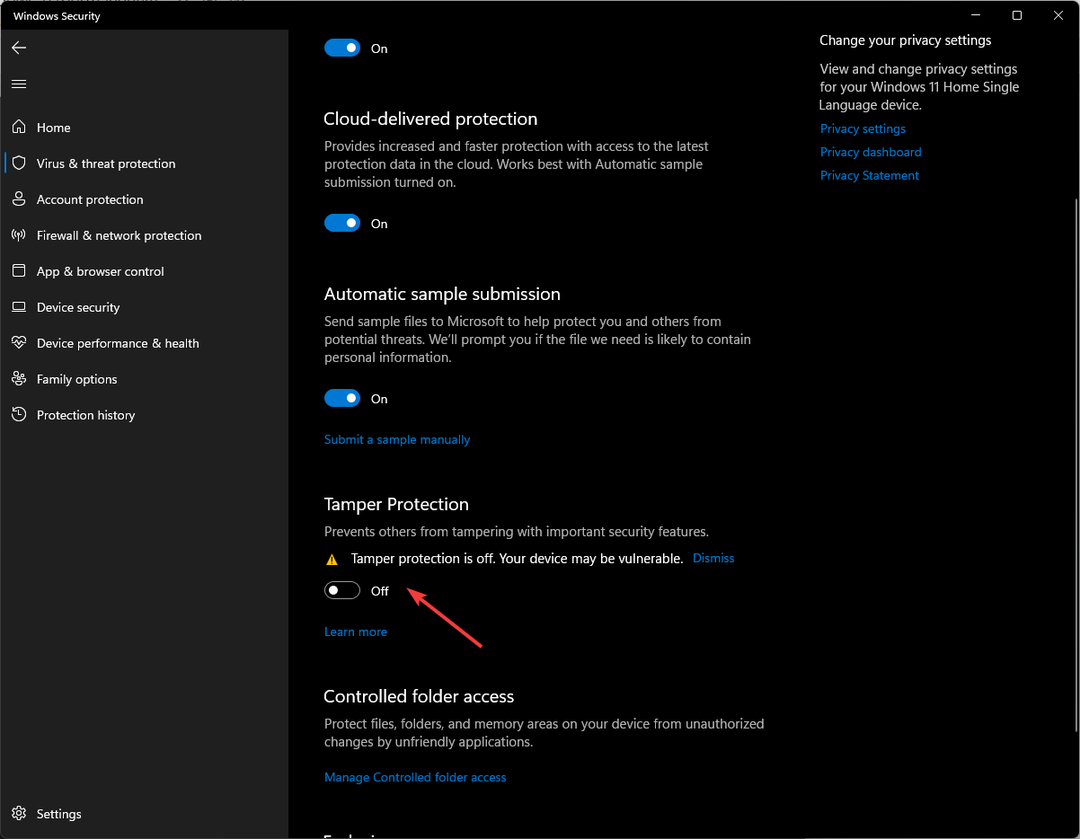
3.2 בצע שינויים בעורך המדיניות הקבוצתית
- ללחוץ חלונות + ר כדי לפתוח את לָרוּץ לְנַחֵם.
- סוּג gpedit.msc ולחץ על Enter כדי לפתוח עורך מדיניות קבוצתית.
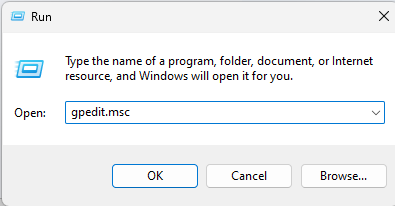
- עקוב אחר הנתיב הזה כדי להגיע אליו אנטי וירוס של Microsoft Defender.
תצורת מחשב\ תבניות ניהול\ Windows Components\Microsoft Defender Antivirus - בחלונית הימנית, לחץ פעמיים על כבה את Microsoft Defender Antivirus.
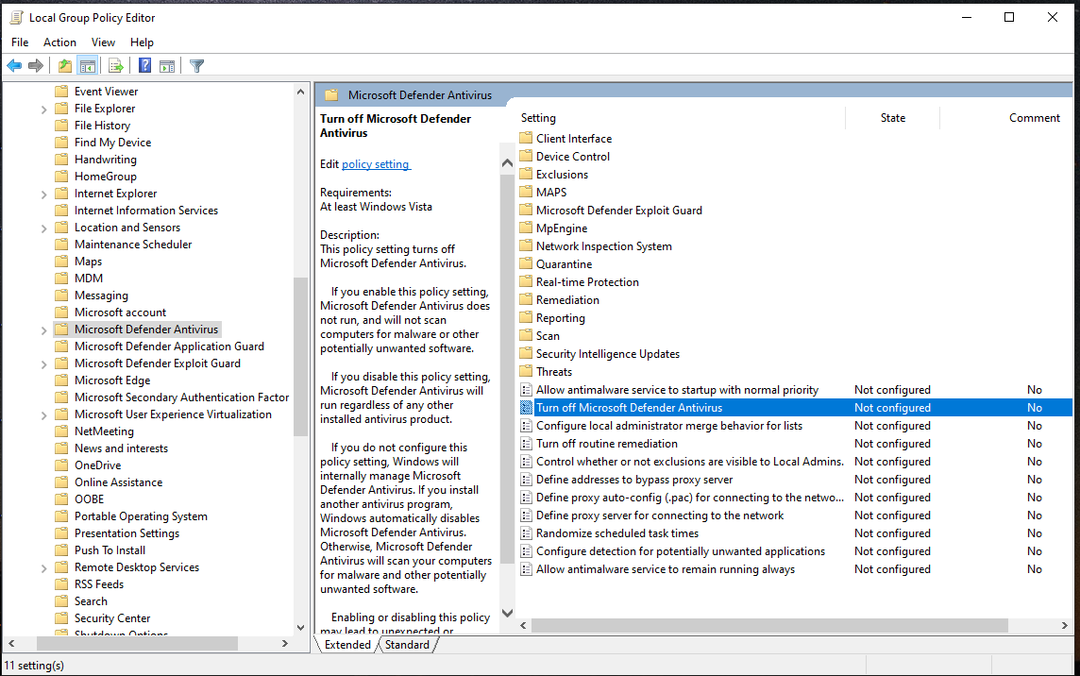
- כעת לחץ על כפתור הבחירה שליד מופעל כדי להשבית את Windows Defender לצמיתות.
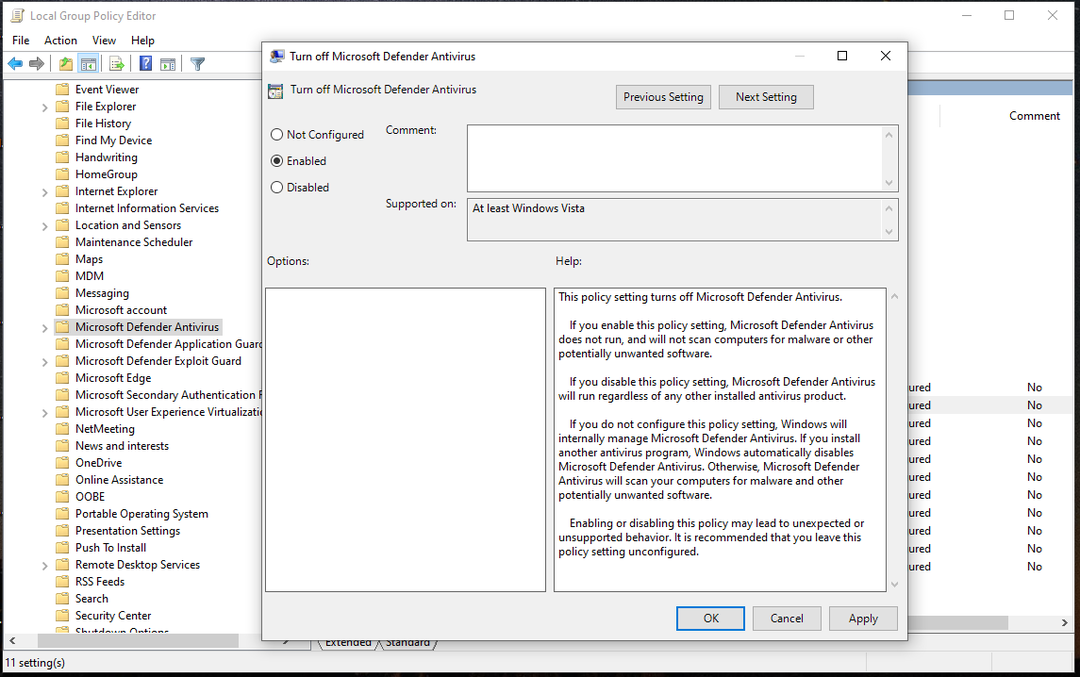
- נְקִישָׁה להגיש מועמדות ואז בסדר.
- הפעל מחדש את המחשב כדי שהשינויים ייכנסו לתוקף.
4. השתמש ב-Autoruns
- הורד Autoruns וחלץ את קובץ ה-zip למיקום הרצוי.
- השתמש בשיטה המוזכרת לעיל כדי להיכנס למצב בטוח ולהפעיל מחדש את המחשב.
- במצב בטוח, לחץ לחיצה ימנית על הקובץ Autoruns.exe ובחר הפעל כמנהל.
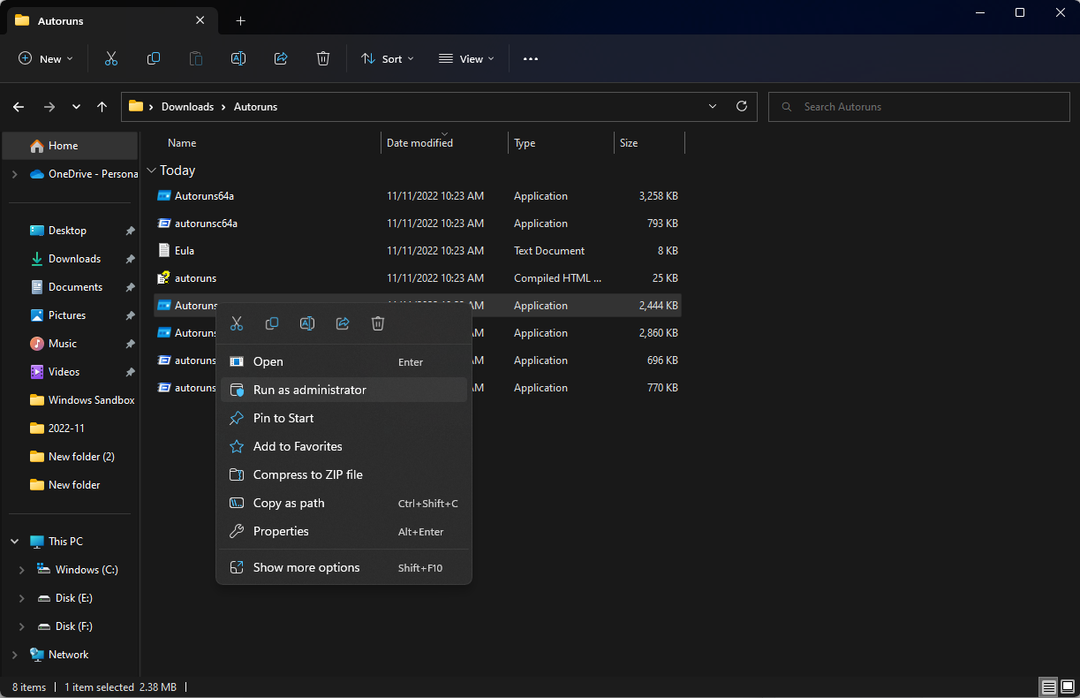
- נווט אל הכרטיסייה שירותים.
- כעת לחץ על אפשרויות בשורת התפריטים והסר את הסימון מהסתר ערכי Windows.
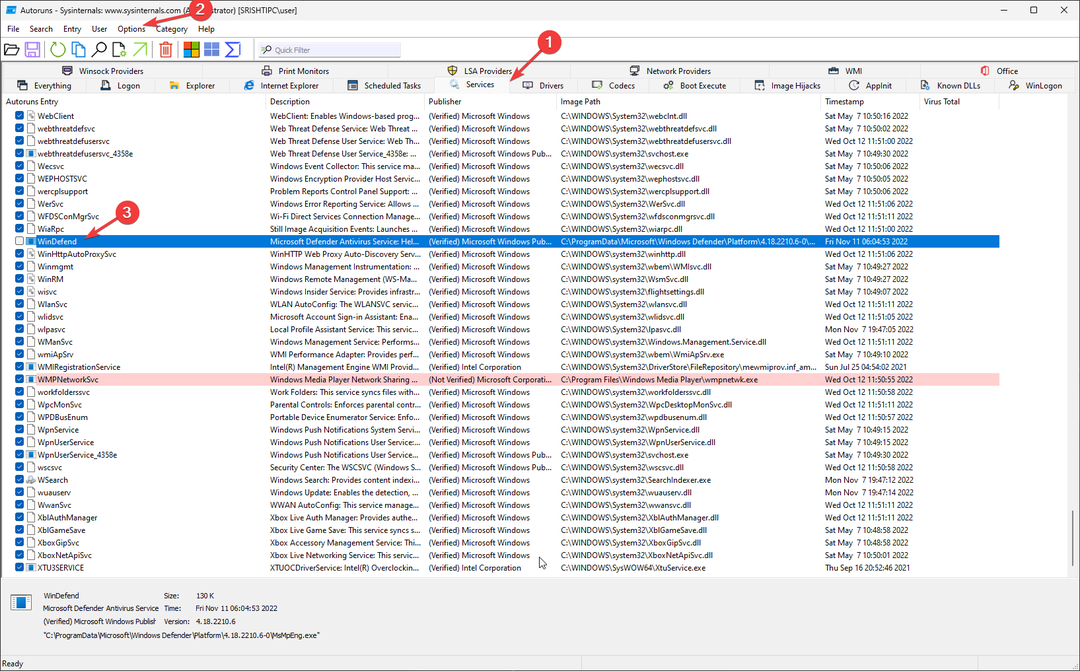
- אתר והסר את הסימון לצד שירות WinDefend כדי לכבות את Windows Defender.
- כעת, השבת את ה אתחול בטוח שהוזכר לעיל ו הפעל מחדש את המחשב.
אז אלו הן הדרכים להשבית את Windows Defender לצמיתות במחשב Windows 11 שלך. לוודא Windows Defender מושבת, אתה יכול לפתוח את Windows Security. לאחר מכן, בדף הגנה מפני וירוסים ואיומים, תראה את הודעת קבלת מידע על הגנה שמרמזת ש-Windows Defender כבוי.
נסה אותם וספר לנו מה עבד עבורך בתגובות למטה.
עדיין יש בעיות? תקן אותם עם הכלי הזה:
ממומן
אם העצות לעיל לא פתרו את הבעיה שלך, המחשב שלך עלול להיתקל בבעיות Windows עמוקות יותר. אנחנו ממליצים הורדת כלי תיקון מחשב זה (מדורג נהדר ב-TrustPilot.com) כדי לטפל בהם בקלות. לאחר ההתקנה, פשוט לחץ על התחל סריקה לחצן ולאחר מכן לחץ על תקן הכל.